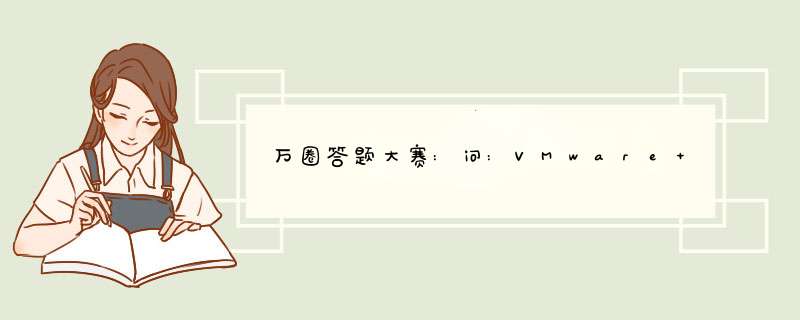
ESXI6.7原生支持ISCSI远程磁盘的,通过群晖NAS快速简单的设置ISCSI磁盘,这样就可以实现ESXI的无盘系统了。...
1、首先在Esxi6.7 添加一个iscsi 软件适配器
2、在VMkernel 适配器中绑定一个用于iscsi 使用的专用网卡(这里在规划的时候最好多考虑下,管理网络、业务网络、迁移网络、iscsi网络)
最近学习Vmware +ORACLE 11G RAC,却苦于无法创建虚拟共享磁盘,在网上也不容易搜到对应版本vmware 的虚拟磁盘创建方法。摸索了一上午,综合多篇网上文档,还好创建成功了。其实创建还是很简单的,只是因为自己对vmware 不太熟悉,所以做起来费了一点时间。就像当年考什么政治历史之类的,会就容易,不知道的话就完全不会。下面就介绍下具体的创建过程:
1:在第一个虚拟机节点选中需要添加磁盘的虚拟机,右键选择‘编辑设置’。
2:选择“添加”,进入如下界面,选择“硬盘”,并进入下一步。
3:选择‘创建新的磁盘’,进入下一步
4:设置磁盘大小,选择‘后置置备零’,进入下一步
5:选择虚拟设备节点,此处不能选择默认的SCSI 控制器如SCSI(0:X) ,需要选择一个新的SCSI控制器
如下,选择的是SCSI(1:1)节点。如果此时虚拟机上没有SCSI 1 控制器,创建时会首先自动
创建,然后再创建虚拟磁盘。模式选择‘独立’。然后进入下一步。
6:然后我们就在编辑处可以看到新添加成功的SCSI控制器以及虚拟硬盘了。下图的’scsi 控制器2‘
硬盘4为本例新添加的设备。
7:编辑新增的虚拟控制器’SCSI 控制器2',设置为“虚拟”,当然根据需要也可以选择 在不同物理机下共享。
完成上述步骤后,在第一个节点上的磁盘添加就算完成了。
8:关闭第二个虚拟机节点的电源,编辑设置,进入添加硬盘界面,选择’使用现有虚拟磁盘‘,然后
进入下一步。
9:选择磁盘文件路径,’浏览‘进入节点1的磁盘存储目录,选择对应的虚拟磁盘文件,进入下一步。
10 :选择虚拟设备节点,跟节点一一样,不能使用默认的SCSI(0:X),此处选择SCSI(2:0)节点。
进入一下步,点击“完成”。
11:点击’确定‘ ,开始创建控制器以及磁盘。
12:然后再次进入编辑界面,可以看到新加了一个“SCSI控制器2”和“硬盘2”,编辑SCSCI控制器2
仍然选择“虚拟”,然后‘确定’。
13:启动节点1,节点2,运行fdisk -l 查看磁盘是否可以识别。
节点1的 /dev/sdd 为新添加的硬盘,节点2的/dev/sdb为新添加的硬盘,可以看到都是成功的。
欢迎分享,转载请注明来源:内存溢出

 微信扫一扫
微信扫一扫
 支付宝扫一扫
支付宝扫一扫
评论列表(0条)